Lista poleceń URI aplikacji dla systemu Windows 10
W systemie Windows 10 możesz uruchomić aplikacje sklepu wróżne sposoby. Niektóre z nich obejmują między innymi menu Start, sklep, pasek zadań, używanie skrótów itp. Jeśli jesteś podobny do mnie i lubisz tworzyć niestandardowe skróty lub pracować z wierszem poleceń i programem PowerShell, możesz zastanawiać się, jak otworzyć sklep aplikacje z wiersza polecenia, programu PowerShell lub okna dialogowego Uruchom.
Mam na myśli, że w przypadku tradycyjnych aplikacji win32 wszystko, co musisz zrobić, to znaleźć i uruchomić plik .exe. W przypadku aplikacji sklepowych nie masz tego luksusu.
Na szczęście, chociaż aplikacje sklepu nie mają pliku .exe, mają własny identyfikator URI aplikacji (Jednolity identyfikator zasobu), których można użyć do uruchomieniapodanie. Nie tylko w celu uruchomienia aplikacji, ale w zależności od polecenia URI aplikacji, możesz uruchomić określoną sekcję lub wykonać akcję w aplikacji. Na przykład, nieznacznie modyfikując polecenie URI aplikacji Xbox, możesz bezpośrednio uruchomić listę znajomych, stronę profilu, ustawienia itp. Te polecenia URI aplikacji są implementowane przez odpowiednich programistów, a każda aplikacja ma unikalne polecenie URI do wykonywania dowolnych czynności.
Oto wbudowane polecenia URI aplikacji Windows 10powinieneś wiedzieć. W przypadku aplikacji innych firm możesz znaleźć polecenia URI aplikacji na ich stronie internetowej. Jeśli nie, zapytaj programistę. Poniżej szczegółowo opisałem, jak używać poleceń URI aplikacji sklepu do uruchamiania aplikacji. Sprawdź to.
Skocz do:
- Polecenia URI aplikacji Windows 10 [własne]
- Polecenia URI aplikacji dla wbudowanych aplikacji innych firm w Windows 10
- Korzystanie z poleceń URI aplikacji w systemie Windows 10
Polecenia URI aplikacji Windows 10 [własne]
Poniżej znajdują się polecenia URI dla wbudowanych własnych aplikacji sklepu Microsoft. Jak widać, każde polecenie URI aplikacji jest unikalne i może być użyte do uruchomienia aplikacji.
| Nazwa aplikacji | Polecenie URI |
|---|---|
| Konstruktor 3D | com.microsoft.builder3d: |
| Centrum akcji | ms-actioncenter: |
| Alarmy i zegar | zegar ms: |
| Kalkulator | kalkulator: |
| Kalendarz | outlookcal: |
| Aparat fotograficzny | microsoft.windows.camera: |
| Połączyć | projekcja ms: |
| Cortana | ms-cortana: |
| Microsoft Whiteboard | ms-whiteboard-cmd: |
| Wykrywanie urządzeń | ms-settings-connectabledevices: devicediscovery |
| Centrum opinii | centrum informacji zwrotnych: |
| Sprowadź pomoc | ms-contact-support: |
| Groove Music | mswindowsmusic: |
| Poczta | poczta pocztowa: |
| Mapy | mapy bingowe: |
| Microsoft Edge | microsoft-edge: |
| Microsoft Store | ms-windows-store: |
| Microsoft Store - sekcja Filmy i telewizja | microsoftvideo: |
| Kamera rzeczywistości mieszanej | ms-holocamera: |
| Portal rzeczywistości mieszanej | ms-holographicfirstrun: |
| Filmy i telewizja (filmy i telewizja) | mswindowsvideo: |
| Sieci | ms-availablenetworks: |
| Aktualności | bingnews: |
| Jedna uwaga | jedna uwaga: |
| Maluj 3D | ms-paint: |
| Ludzie | ms-people: |
| Zdjęcia | ms-photos: |
| Wyświetlanie projektu | ms-settings-display-topology: projection |
| Ustawienia | ustawienia ms: |
| Porady | ms-get-start: |
| Zobacz podgląd 3D | com.microsoft.3dviewer: |
| Dyktafon | ms-callrecording: |
| Pogoda | Bingweather: |
| Centrum bezpieczeństwa Windows Defender | Windows Defender: |
| Windows rzeczywistości mieszane | ms-environment-builder: |
| Kontrola rodzicielska w systemie Windows | ms-wpc: |
| Xbox | xbox: |
| Xbox - lista znajomych | xbox-friendfinder: |
| Xbox - strona profilu | Profil xbox: |
| Xbox - ustawienia sieciowe | sieć xbox: |
| Xbox - Ustawienia | ustawienia xbox: |
| Xbox One SmartGlass | smartglass: |
Wbudowane polecenia URI aplikacji innych firm
Poniżej znajdują się niektóre z poleceń URI aplikacji dlawbudowane aplikacje innych firm w systemie Windows 10. Jak powiedziałem wcześniej, jeśli nie możesz znaleźć polecenia URI aplikacji dla swojej ulubionej aplikacji, zajrzyj na stronę programisty lub zapytaj programistę.
Uwaga: włączyłem w to Solitaire i Minecraft, ponieważ oba są aplikacjami płatnymi. Ponadto działają one jako aplikacja innych firm, mimo że są opracowywane i obsługiwane przez Microsoft.
| Nazwa aplikacji | Polecenie URI |
|---|---|
| Candy Crush Soda Saga | candycrushsodasaga: |
| Drawboard PDF | drawboardpdf: |
| pełne wyżywienie: | |
| Kolekcja Microsoft Solitaire | xboxliveapp-1297287741: |
| Minecraft: Windows 10 Edition | Minecraft: |
| Świergot | świergot: |
Korzystanie z poleceń URI aplikacji w systemie Windows 10
Używanie poleceń do otwierania aplikacji sklepu w systemie Windows 10 jest dość łatwe. W rzeczywistości wszystko, co musisz zrobić, to skopiować identyfikator URI aplikacji z powyższej tabeli i wykonać uruchom <appURIcommand> w wierszu polecenia, PowerShell lub oknie dialogowym Uruchom.
Z wiersza polecenia:
Aby uruchomić aplikację sklepu z wiersza polecenia, uruchom polecenie <appURICommand>. Zamień <appURICommand> na rzeczywiste polecenie URI aplikacji. Na przykład, aby uruchomić aplikację kalkulatora, uruchom uruchom kalkulator:.

Z PowerShell:
Aby uruchomić aplikację sklepu z PowerShell, uruchom start <appURICommand>. Zamień <appURICommand> na rzeczywiste polecenie URI aplikacji. Na przykład, aby uruchomić aplikację kalkulatora, uruchom uruchom kalkulator:.
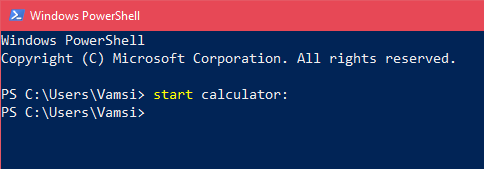
Z okna dialogowego Uruchom:
Podczas korzystania z okna dialogowego uruchamiania (Klawisz Windows + R) nie musisz go uwzględniać początek słowo kluczowe. Po prostu wpisz polecenie URI aplikacji i naciśnij klawisz Enter.

Mam nadzieję, że to pomaga. Jeśli podoba Ci się ten post, możesz również wiedzieć, jak odinstalować aplikacje sklepu z kompilacją i zresetować lub ponownie zainstalować aplikację sklepu, gdy napotykasz problemy z aplikacją sklepu.